안드로이드 기기에는 이제 간편한 와이파이 비밀번호 공유 기능이 많이 탑재되어 있습니다. 와이파이 비밀번호를 입력하는 대신, 비밀번호 없는 와이파이 공유 기능을 통해 내 기기에 연결된 와이파이 네트워크를 다른 기기와 공유할 수 있습니다.
다음은 비밀번호 없이 안드로이드에서 Wi-Fi를 공유하는 두 가지 방법입니다. 자세한 내용은 아래 내용을 참조하세요.
블루투스를 통해 Wi-Fi를 공유하세요
1단계: 설정 메뉴로 이동하여 연결을 선택합니다.

설정을 탭하세요.
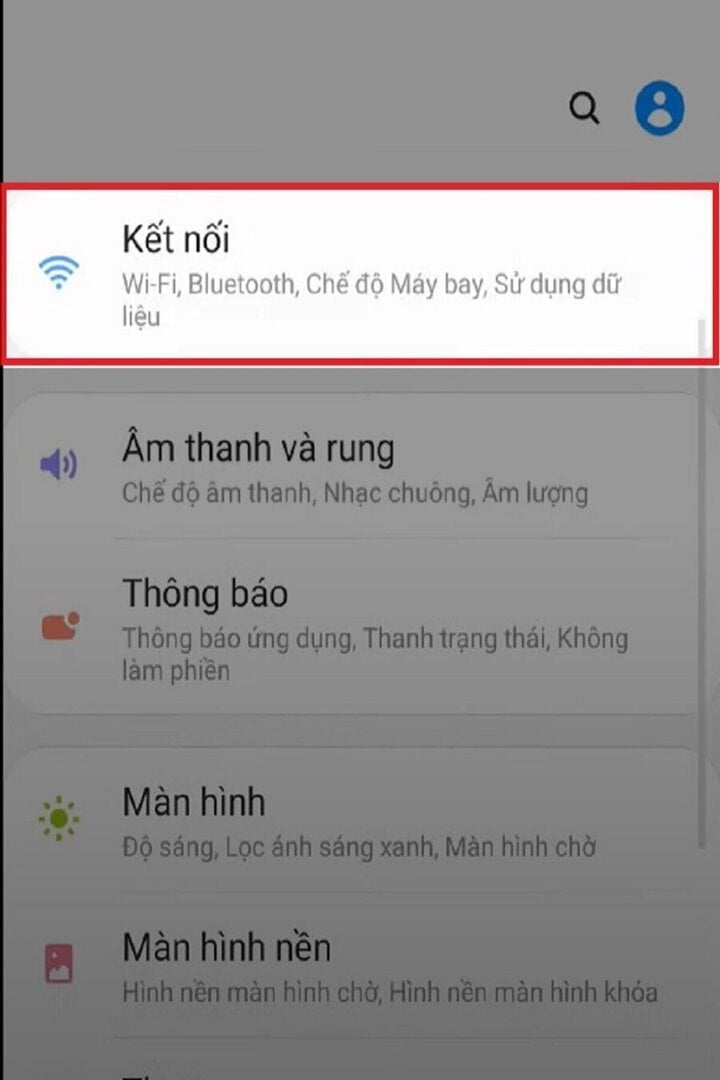
연결 옵션을 선택하세요.
2단계: 두 기기 모두에서 블루투스 옵션을 찾아 공유하려는 휴대폰과 페어링합니다.
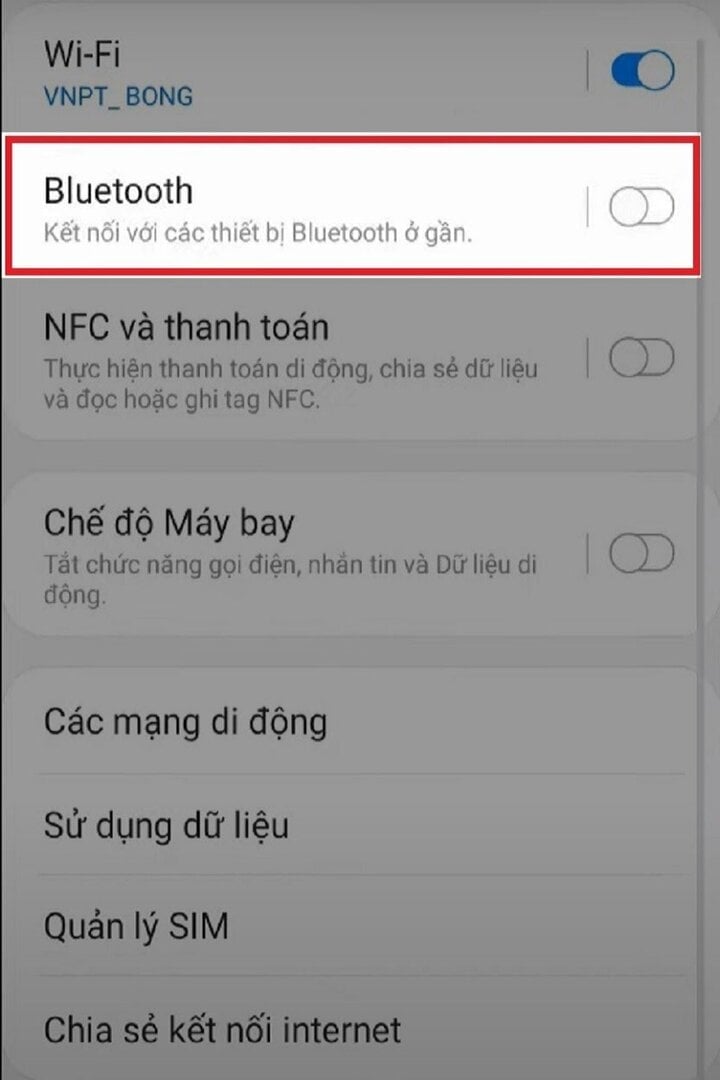
블루투스를 켜세요.
3단계: Wi-Fi를 성공적으로 공유하려면 하단에 있는 "인터넷 연결 공유" 옵션을 찾으세요.

인터넷 연결을 공유하세요.
4단계: 인터넷 연결 공유 메뉴에서 블루투스 인터넷 연결 메뉴에 접근하여 해당 옵션을 켜고, 공유할 기기와 페어링을 선택합니다.
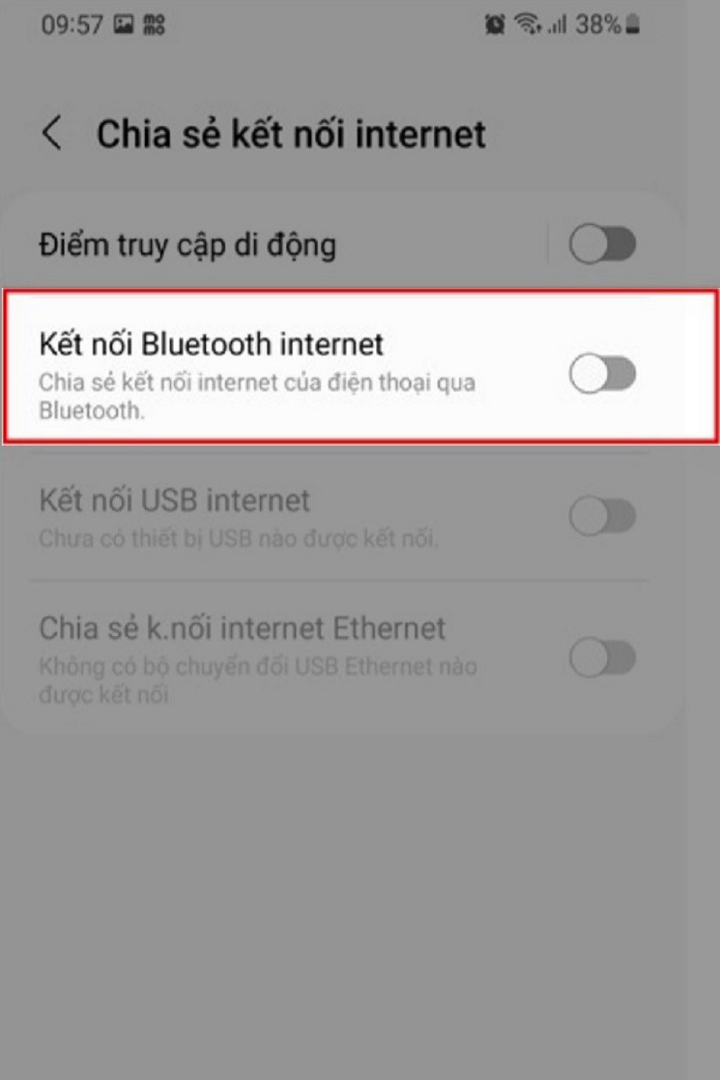
블루투스 인터넷 연결 옵션을 여세요.

짝을 고르세요.
5단계: 이제 Wi-Fi를 공유할 휴대폰에서 "Wi-Fi 공유"를 선택하고 > 블루투스 메뉴로 이동한 다음 > 페어링된 기기를 선택합니다. "연결됨" 메시지가 표시되면 해당 기기가 Wi-Fi 신호를 성공적으로 수신한 것입니다.
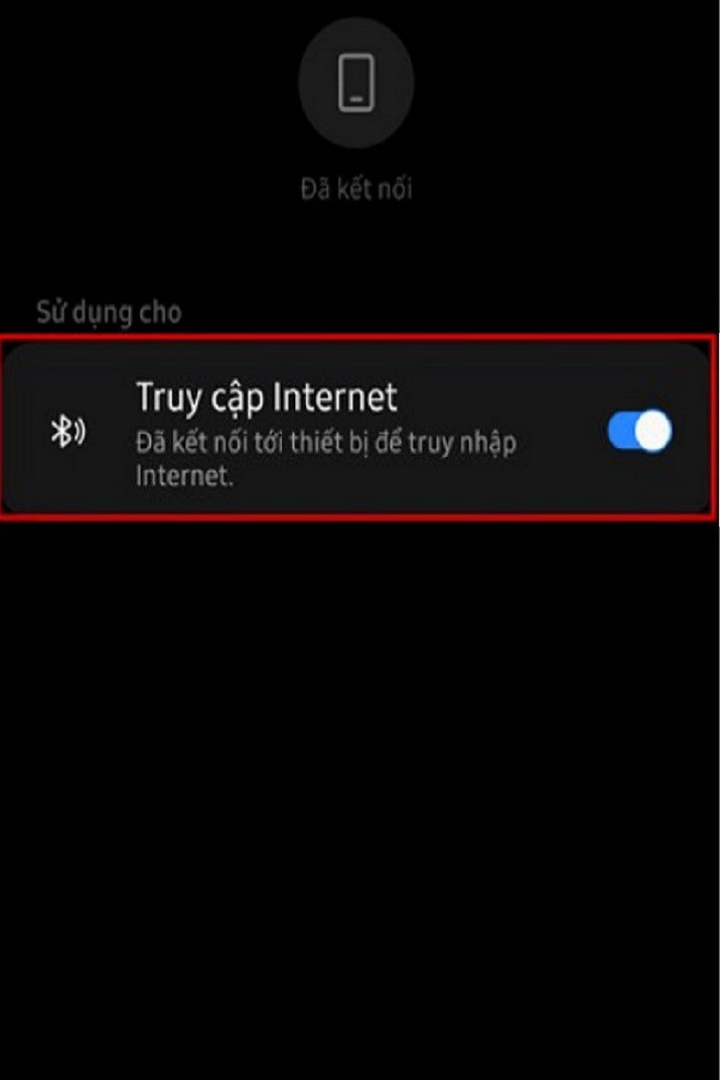
위 그림과 같이 화면이 표시되면 해당 기기가 Wi-Fi를 성공적으로 공유한 것입니다.
QR 코드를 사용하여 Wi-Fi를 공유하세요.
1단계: 홈 화면에서 설정 아이콘을 탭하세요.

홈 화면에서 설정 아이콘을 탭하세요.
2단계: 다음으로, 연결 섹션으로 이동하여 Wi-Fi를 선택하고 이전에 연결했던 Wi-Fi 네트워크 이름을 선택한 다음 톱니바퀴 아이콘을 탭합니다.
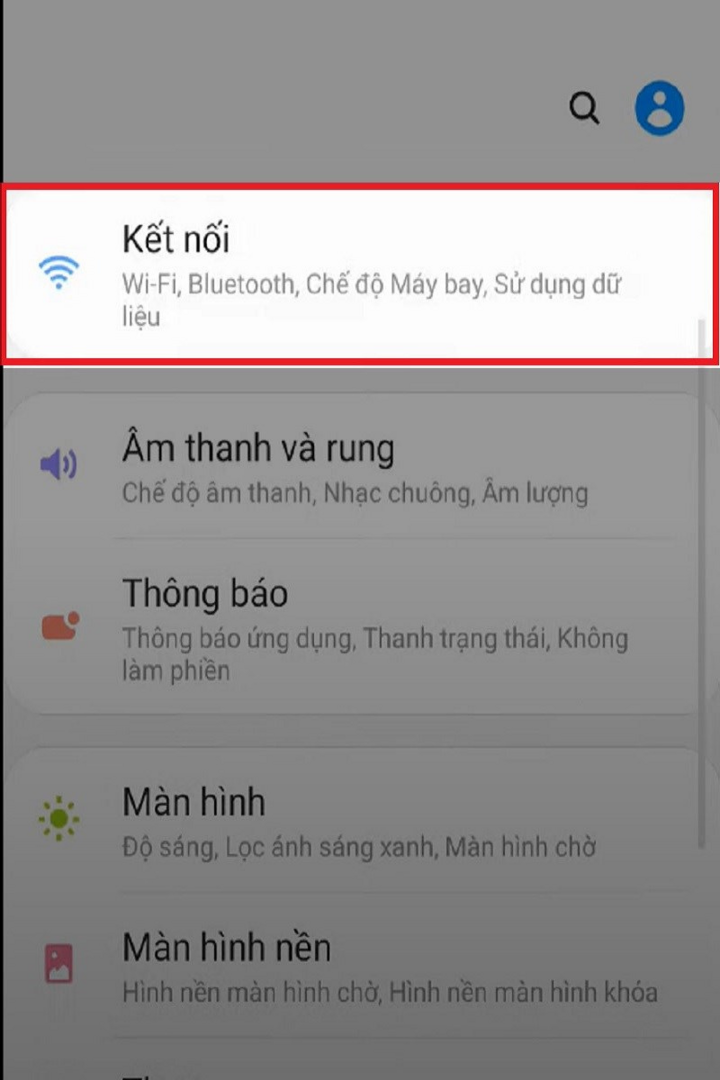
연결 옵션을 선택하세요.
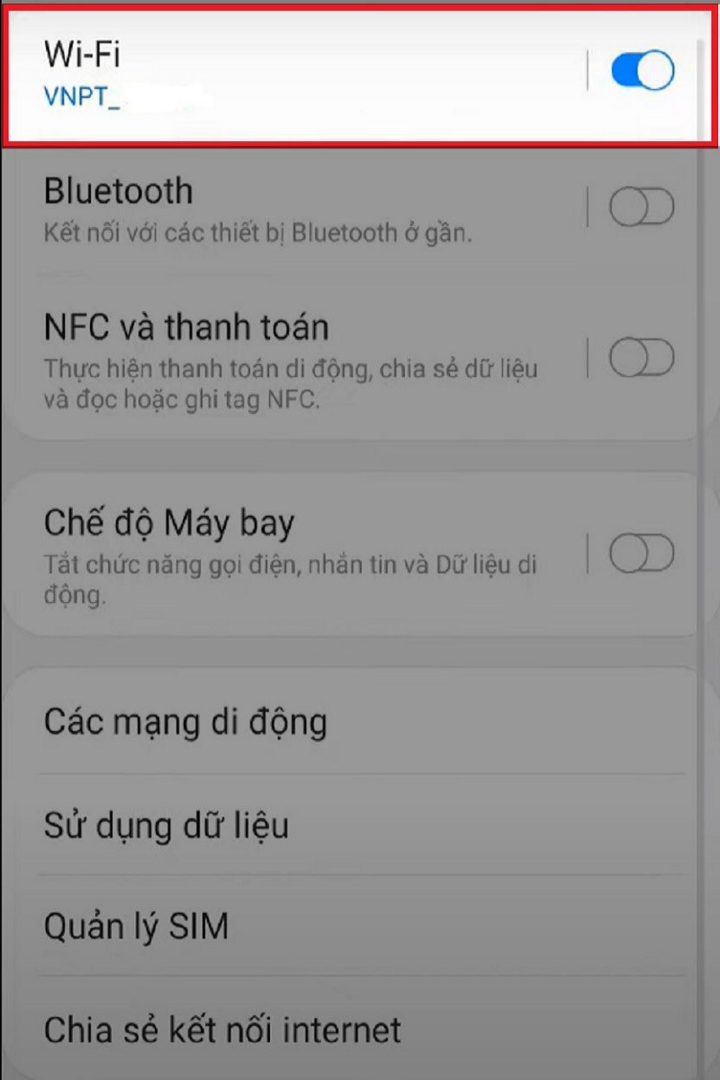
와이파이에 접속하세요.

Wi-Fi 이름을 선택하고 톱니바퀴 아이콘을 탭하세요.
3단계: 화면 하단 모서리에 있는 "QR 코드"를 탭하여 코드를 받으세요. 연결하려면 휴대폰의 QR 코드 스캐너를 사용하여 코드를 스캔하고 비밀번호를 확인하세요.

와이파이 공유 QR 코드를 표시하려면 QR 코드를 탭하세요.
안 니 (출처: 편집본)
[광고_2]
원천





![[사진] 응에안 산자락에 자리한 매혹적인 고대 장미 정원](/_next/image?url=https%3A%2F%2Fvphoto.vietnam.vn%2Fthumb%2F1200x675%2Fvietnam%2Fresource%2FIMAGE%2F2025%2F12%2F19%2F1766109900916_vuon-hong-chin-do-thu-hut-du-khach-toi-check-in-o-ha-noi-3-20162778-1671624890024-1671624890104198100259.jpeg&w=3840&q=75)
![[사진] 토 람 사무총장이 언론 분야 디지털 전환의 성과와 관련 서적 및 사진 전시를 선보이는 전시 공간을 방문하고 있다.](/_next/image?url=https%3A%2F%2Fvphoto.vietnam.vn%2Fthumb%2F1200x675%2Fvietnam%2Fresource%2FIMAGE%2F2025%2F12%2F19%2F1766110879215_1766110240024-jpg.webp&w=3840&q=75)


































































































댓글 (0)